Käyttämällä RAIDia saat paremman suorituskyvyn ja tiedon luotettavuuden
- RAID 0 tarjoaa paremman suorituskyvyn ja suuremman lukunopeuden tietokoneellasi.
- Luotettavuuden vuoksi käytä RAID 1:tä, koska se peilaa tiedot asemasta toiseen.
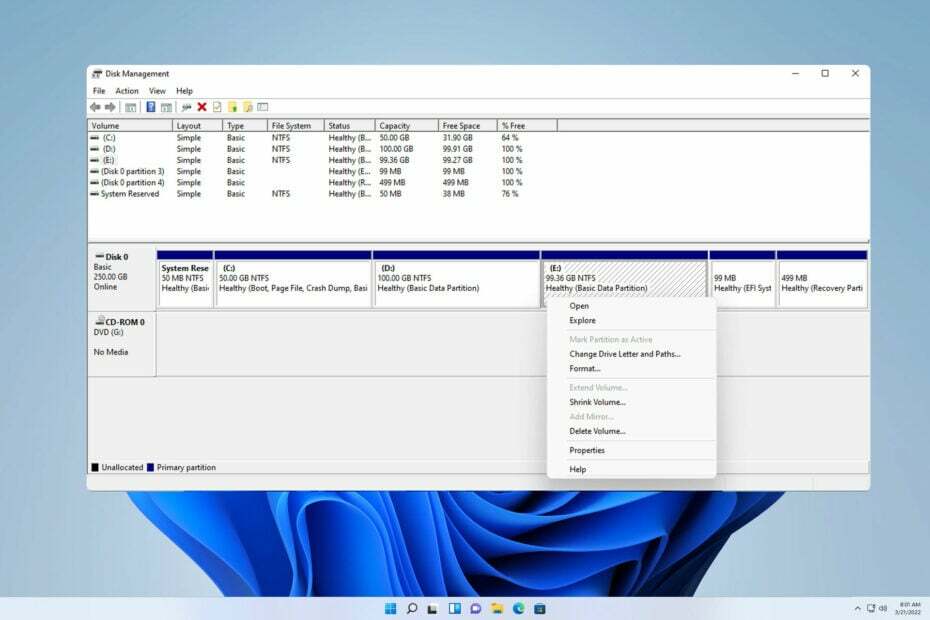
On olemassa erilaisia RAID-tyyppejä, joista jokaisella on etuja ja puutteita, ja ymmärtääksemme niitä paremmin, tämänpäiväisessä oppaassa tarkastellaan lähemmin RAID 0 vs RAID 1.
Nämä kaksi tekniikkaa käyttävät erilaisia periaatteita, ja analysoimme kunkin järjestelmän nopeuden ja luotettavuuden ja autamme sinua löytämään oikean valinnan.
RAID 0:n ja RAID 1:n edut ja haitat
RAID 0
Mikä on RAID 0?

RAID 0 on tallennusvirtualisointitekniikka, joka käyttää levyn raidoitustoimintoa tiedostojen jakamiseen lohkoihin ja niiden jakamiseen kaikille taulukon asemille.
RAID 0:n vikasietoisuus
Jakamalla tiedostot lohkoina useille asemille, sillä on nolla vikasieto. Tämä tarkoittaa, että jos jokin RAID-ryhmän asema epäonnistuu, kaikki kyseisen aseman lohkot muuttuvat palautumattomiksi, eikä niitä voida käyttää tiedostojen lukemiseen tai kirjoittamiseen.
Kuinka testaamme, arvioimme ja arvioimme?
Olemme työskennelleet viimeisen 6 kuukauden ajan rakentaaksemme uutta arviointijärjestelmää sisällön tuottamiseen. Sen avulla olemme myöhemmin muuttaneet useimmat artikkeleistamme tarjotaksemme todellista käytännön kokemusta valmistamistamme oppaista.
Lisätietoja voit lukea miten testaamme, arvioimme ja arvioimme WindowsReportissa.
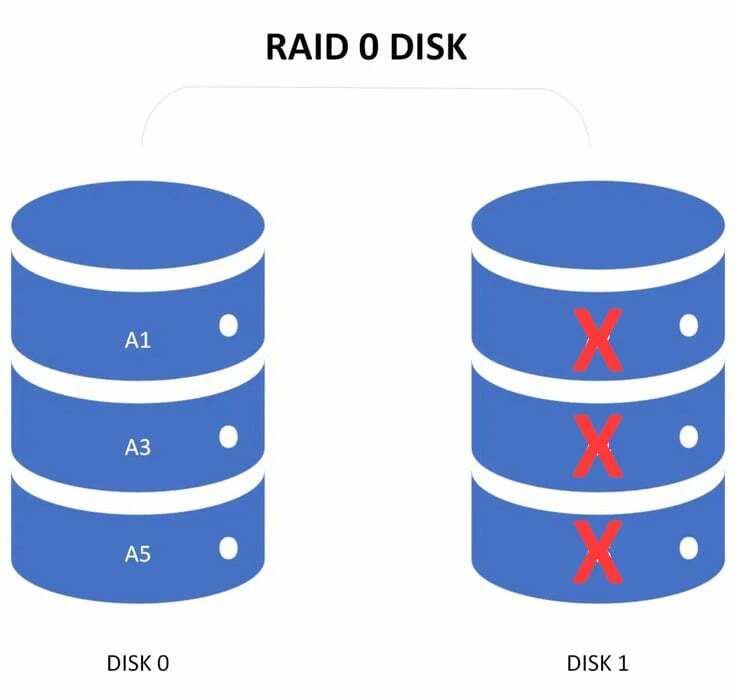
RAID 0:n käytön edut
- Se tarjoaa erinomaisen suorituskyvyn sekä luku- että kirjoitustoimintoihin.
- RAID 0:lla kaikki kapasiteetti on käytössä eikä ylimääräisiä kustannuksia ole.
- Helppo toteuttaa.
Milloin käyttää RAID 0 vs. muita tasoja?
RAID-tasoa 0 voidaan käyttää järjestelmissä, jotka vaativat erittäin suuria luku- ja kirjoitusnopeuksia. Sitä voidaan käyttää seuraaviin tarkoituksiin:
- Videoeditointi – suurten tiedostojen nopeaan lataamiseen.
- Pelaaminen – se voi pidentää joidenkin pelien latausaikaa.
- Väliaikaisten tiedostojen tallentaminen – Jos sinun on päästävä nopeasti välimuistiin, RAID 0 saattaa olla loistava vaihtoehto sinulle.
RAID 1
Mikä on RAID 1?

Kuten RAID 0, RAID 1 on tallennusvirtualisointitekniikka, joka käyttää peilausominaisuutta. Tämän ominaisuuden ansiosta kaikki tiedot yhdestä asemasta kopioidaan automaattisesti toiseen asemaan.
RAID 1:n vikasietoisuus
RAID 1 tarjoaa vikasietoisuuden, koska se kopioi kaikki tiedot yhdeltä levyltä toiselle, joten voit jatkaa toisen aseman käyttöä, vaikka asemavika tapahtuisi.
Ainoa tapa tietojen menetykseen on, että molemmat asemat epäonnistuvat, mikä on melko epätodennäköistä. Voit tehdä tiedoistasi entistä turvallisempia lisäämällä ylimääräisen aseman RAID 1:een, jolloin sinulla on kaksi varmuuskopiota.
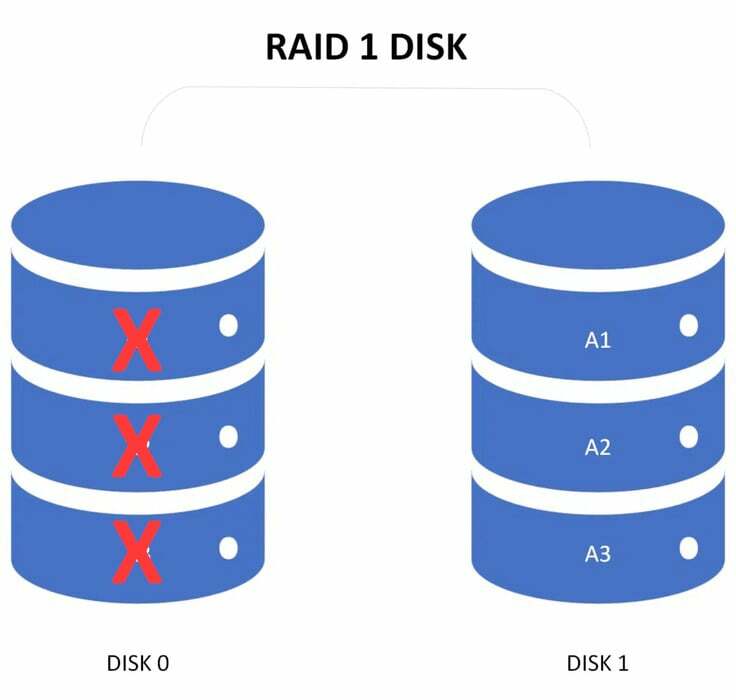
RAID 1:n käytön edut
- Se tarjoaa luku- ja kirjoitusnopeuden yhtenä asemana, joten et huomaa suorituskykyongelmia.
- Tarjoaa tarkan kaksoiskappaleen tiedostoistasi, joten vaikka ensisijainen asema epäonnistuisi, kaikki tietosi säilyvät.
- Se on helppokäyttöinen.
Milloin käyttää RAID 1 vs. muita tasoja?
Sinun tulee käyttää RAID-tasoa 1 järjestelmissä, jotka edellyttävät tietojen saatavuutta. Jotkut tärkeimmistä käyttötapauksista ovat:
- Yrityspalvelimet – Jos sinulla on tiedosto- tai sähköpostipalvelin pienyritykselle, RAID 1 on täydellinen valinta tiedostojen katoamisen estämiseen.
- Käyttöjärjestelmäasemat – Jos käytät työasemaa tai palvelinta, tietojen varmuuskopiointi RAID 1:llä minimoi seisokkiajan ja tietojen katoamisen mahdollisuuden.
- Varmuuskopiointi – RAID 1 on täydellinen varmuuskopiointi sekä henkilökohtaisille että yrityskäyttäjille, koska se kopioi kaikki tiedostosi toiselle asemalle.
Erot RAID 0:n ja RAID 1:n välillä
Varastointikapasiteetin erot
- RAID 0 yhdistää molempien asemien kapasiteetin, koska se jakaa tiedot molemmille levyille.
- RAID 1 tarjoaa vain yhden tai pienemmän kiintolevyn täyden kapasiteetin, mikä tarkoittaa, että sinulla on vähemmän levytilaa.
- Tämä tarkoittaa, että RAID 1:n avulla voit käyttää vain puolet tietokoneesi enimmäistallennuskapasiteetista, koska toinen puoli on varattu varmuuskopiointiin.
Levyvirheiden erot
- RAID 0 ei tarjoa suojaa levyvikoja vastaan. Jos yksi asema epäonnistuu, koko joukko epäonnistuu ja molempien asemien tiedot menetetään pysyvästi.
- RAID 1 tarjoaa täyden redundanssin, koska se peilaa tiedot asemalta toiselle. Vaikka yksi asema epäonnistuisi, toinen pitää kaikki tietosi ennallaan.
Kumpaa minun pitäisi käyttää?
RAID-kokoonpano riippuu ensisijaisesti tarpeistasi ja siitä, tarvitsetko suorituskykyä vai luotettavuutta:
- RAID 0 on halvempi, ja se tarjoaa täyden kapasiteetin samalla kun se parantaa suorituskykyä.
- RAID 1 on kalliimpi, koska siinä on vain 50 % käytettävissä olevasta tallennuskapasiteetista.
- Huolimatta suorituskyvyn tehostamisesta, RAID 0 ei tarjoa mitään levyvirhesuojaa, mikä tarkoittaa, että jos yksi levy epäonnistuu, toisen aseman tietoja ei voida palauttaa.
- RAID 1:n etuna on levyn peilaus, joten voit olla varma, että kaikki tietosi ovat turvassa, vaikka yksi asema vioittuu.
Valintamme olisi RAID 1, koska pidämme parempana luotettavaa varmuuskopiointia, mutta jos kokoonpanosi vaatii suuria luku- ja kirjoitusnopeuksia, RAID 0 saattaa olla parempi vaihtoehto.
- RAID-tasot selitetty: kumpaa sinun pitäisi käyttää?
- Kuinka monta kertaa voit käyttää Windows 11 -avainta?
Tämä on kaikki mitä sinun tulee tietää RAID 0:sta ja RAID 1:stä, ja jokaisella niistä on etunsa ja haittansa. Kuten aiemmin mainittiin, pidämme parempana RAID 1:tä, ja jos haluat käyttää sitä, meillä on opas kuinka määritä RAID 1 Windows 11:ssä.
Voit myös käyttää ulkoiset kiintolevyt RAIDissa, mutta jos tämä asennusprosessi vaikuttaa liian monimutkaiselta, on olemassa erilaisia RAID-ohjelmisto saatavilla, mikä tekee RAIDin määrittämisestä helppoa.
Oletko koskaan käyttänyt jompaakumpaa näistä RAID-vaihtoehdoista? Jaa kokemuksesi kanssamme alla olevassa kommenttiosassa.

